KI-toega tööriistadega nagu Leonardo.Ai saad eemaldada häirivad objektid või isegi inimesed fotodelt ilma sügavate pilditöötlusalaste teadmisteta. Leonardo.Ai pole mitte ainult tasuta, vaid pakub ka muljetavaldavaid tulemusi. Selles juhendis õpid samm-sammult, kuidas tõhusalt tarkvara abil pilte töödelda. Lähme otse asja juurde!
Olulisemad järeldused
- Leonardo.Ai on tasuta ja nõuab ainult kasutajakontot.
- Tarkvara võimaldab objektide lihtsat eemaldamist ja uue pildisisu genereerimist.
- Enne alustamist veendu, et sinu arvutil oleks piisavalt hea graafikakaart, et saavutada optimaalsed tulemused.
- Kasutajaliides on intuitiivne ja ligipääsetav, mis hõlbustab töö tegemist.
Samm-sammult juhend
1. Registreerimine ja sisselogimine
Kõigepealt pead külastama Leonardo.Ai veebisaiti. Mine aadressile app.leonardo.ai ja logi sisse. Selleks on vaja kehtivat Google'i või Microsofti aadressi, et saaksid luua konto.
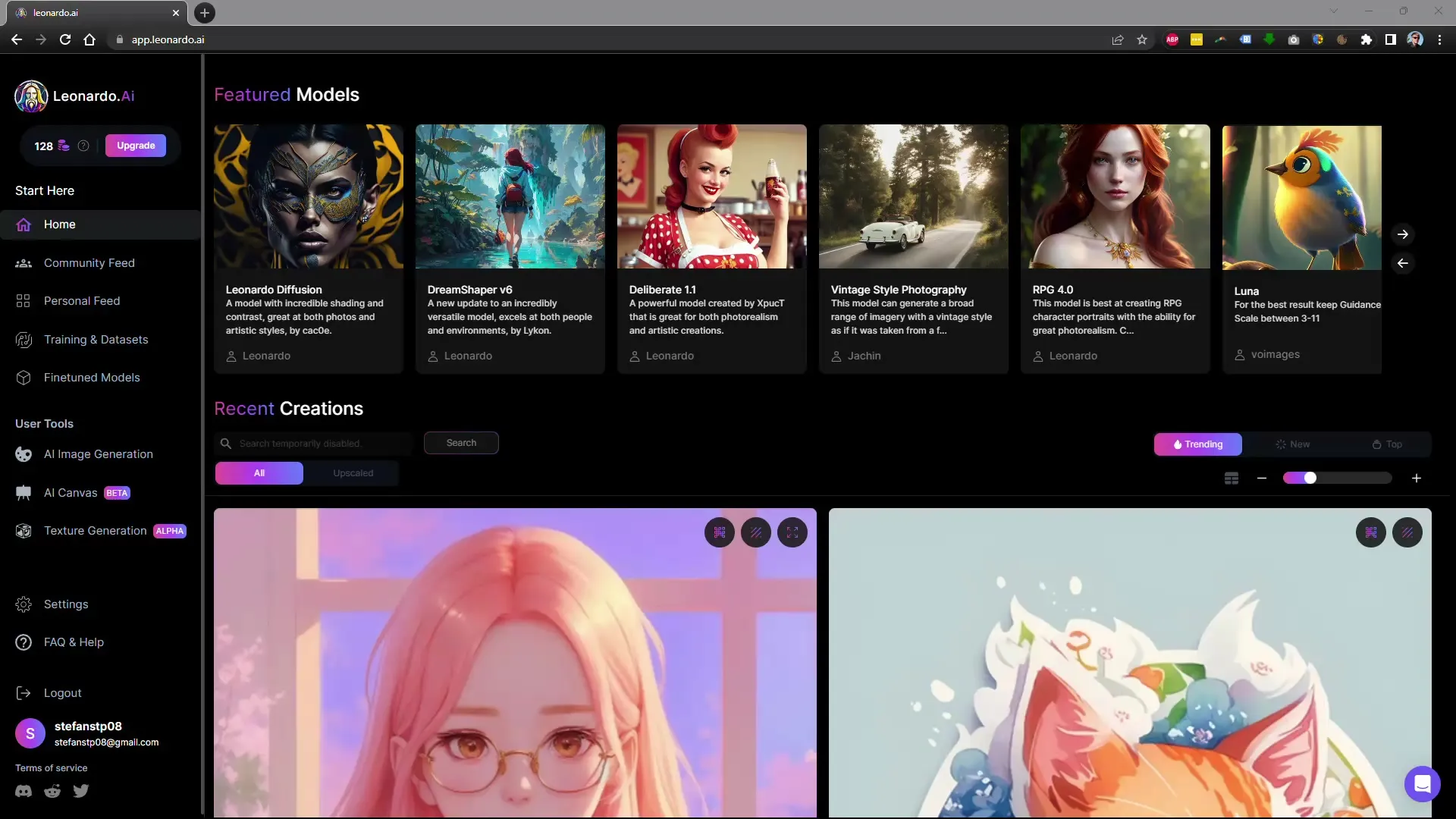
2. Tööala valik
Pärast edukat sisselogimist vali "AI Canvas" ala. Siin saad hakata oma pilte töötlema. Tarkvara on hetkel beeta-versioonis, kuid jõudlus on rahuldav, eriti kui sul on võimas graafikakaart.
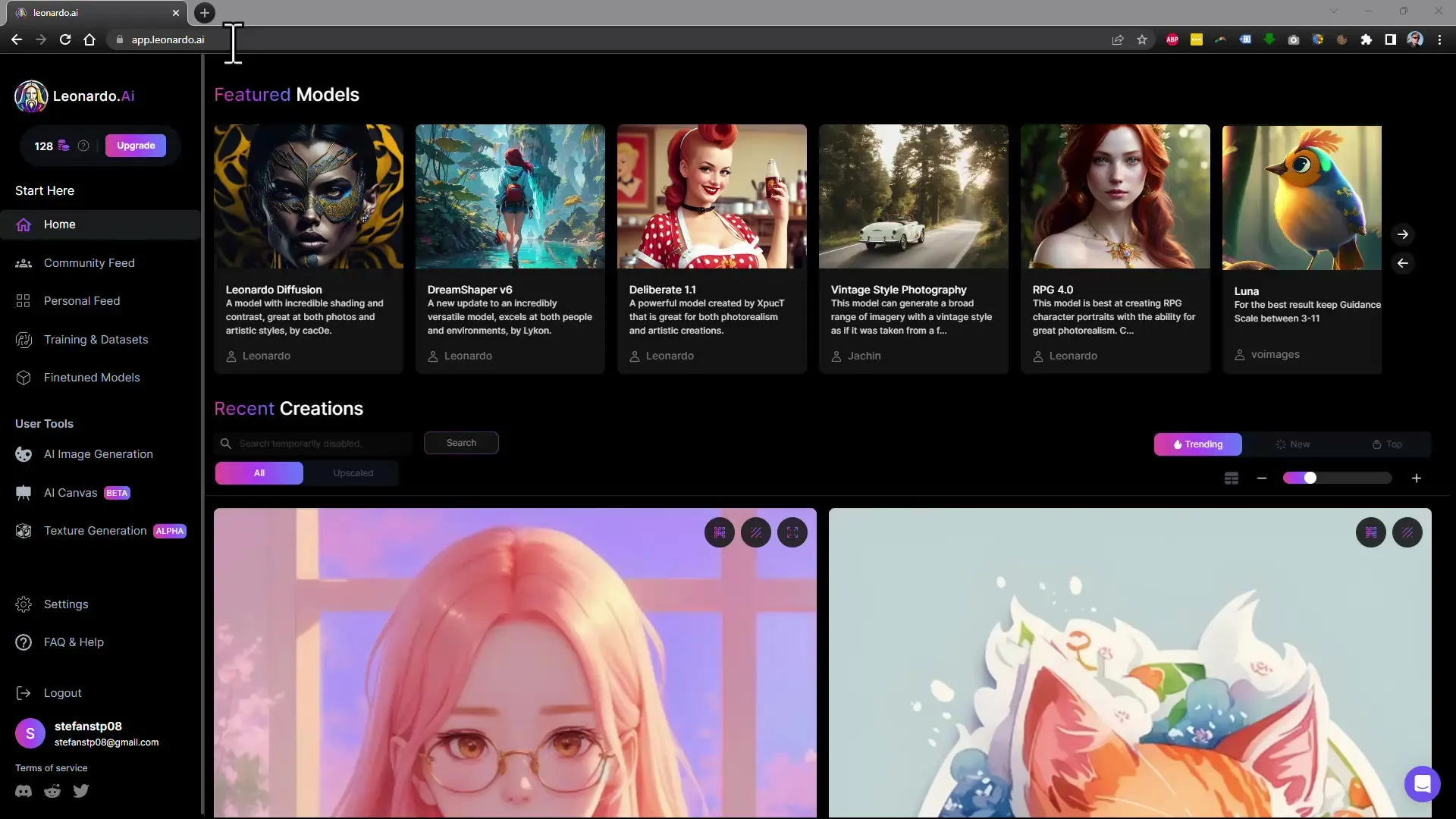
3. Pildi üleslaadimine
Pildi valimiseks töötluseks vajuta tööala pildisümbolile ja vali valik "Lae pilt üles". Saad pildi otse oma arvutist üles laadida.
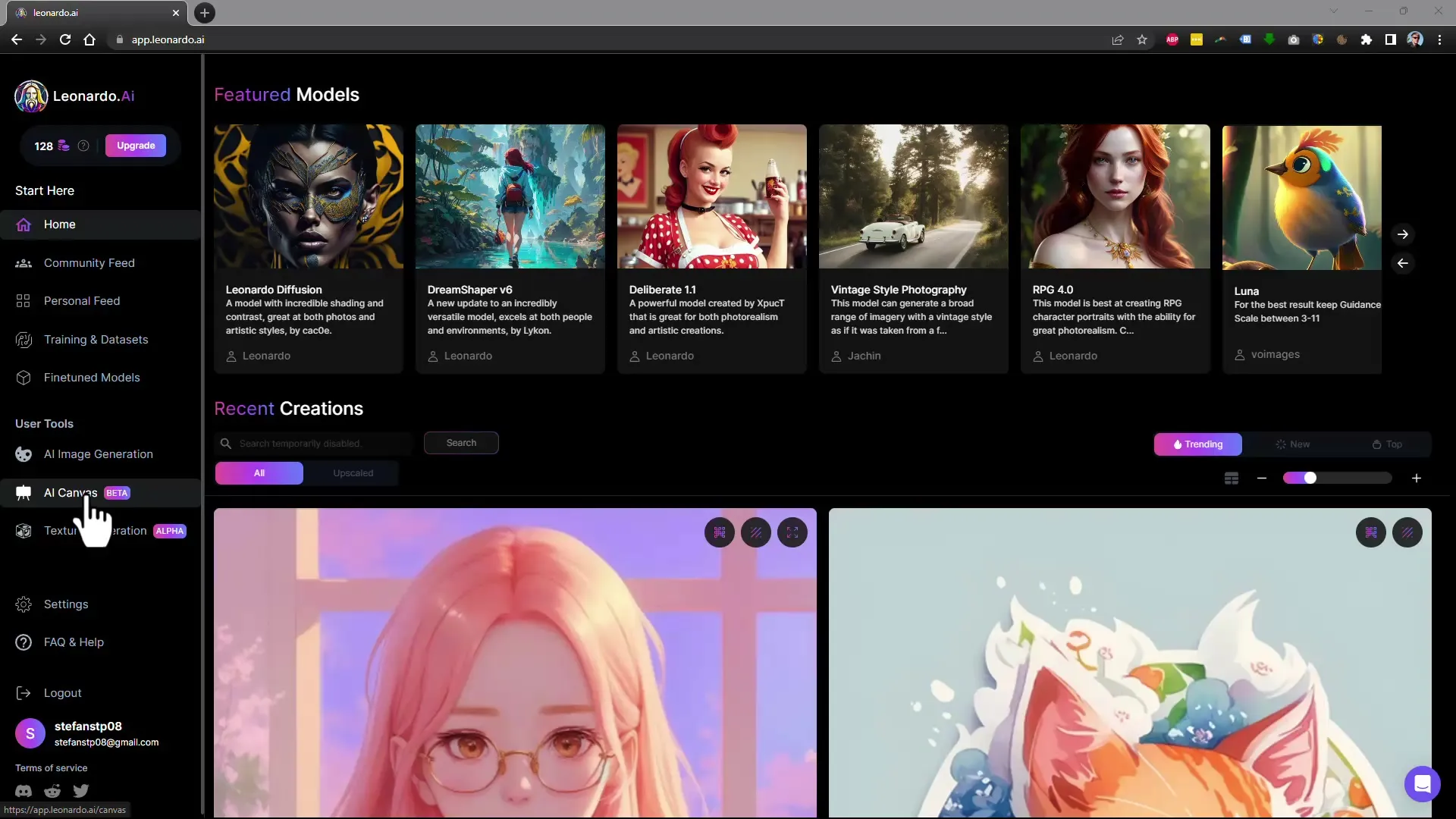
4. Töödeldava ala valimine
Pärast pildi üleslaadimist pead valima ala, kust soovid objekte või inimesi eemaldada. Selleks saad kohandada töötlusakna laiust ja kõrgust reguleerijaga. Radiaalpuhastiga saad märgistada need pildi osad, mis eemaldada soovid.
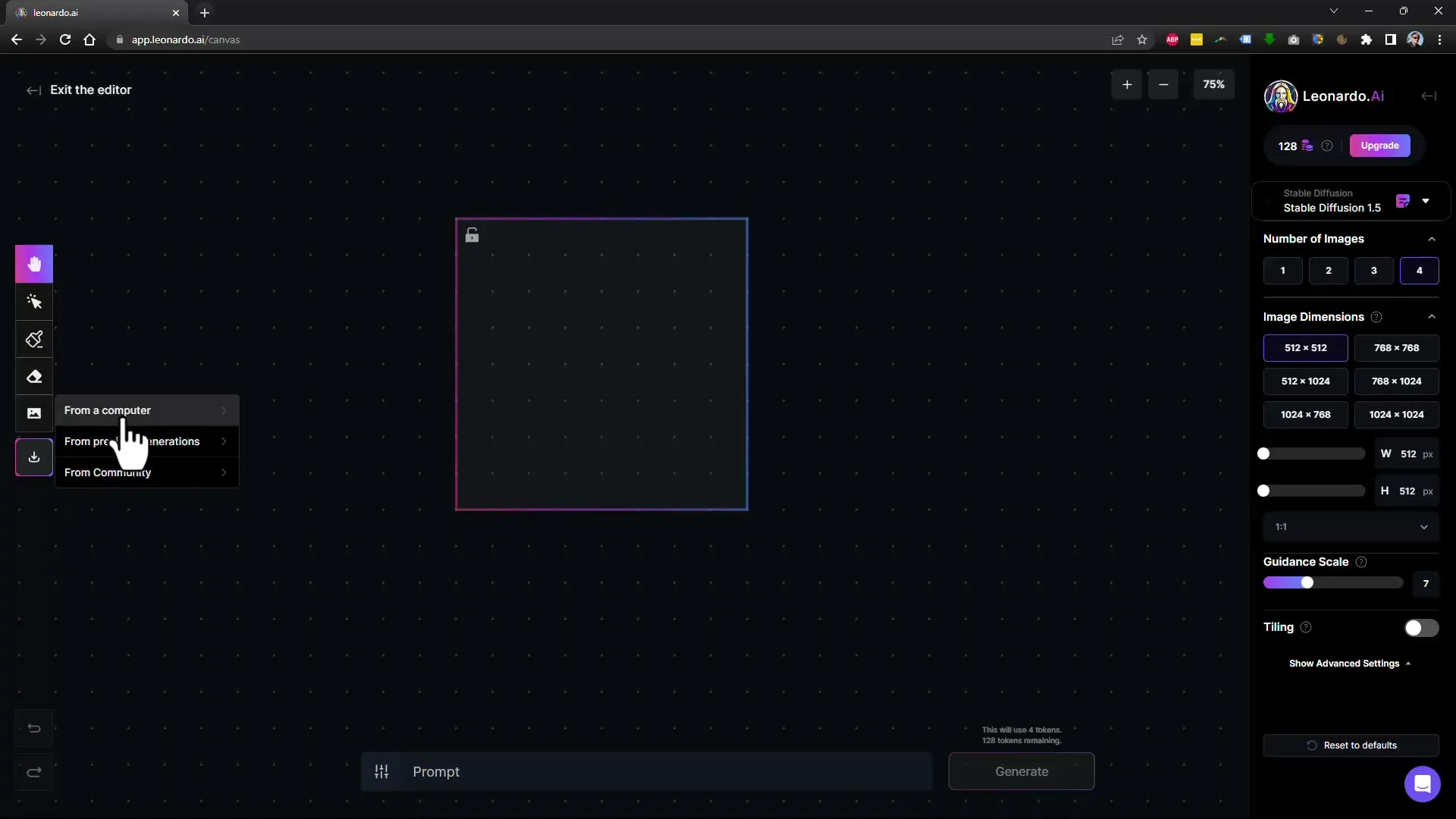
5. Elementide eemaldamine
Vali pintsel ja kohanda suurust enne soovitud piirkondade pildil katmist. Kui soovid näiteks eemaldada armunud paar ja jalgratta, märgista vastavad pildi osad.
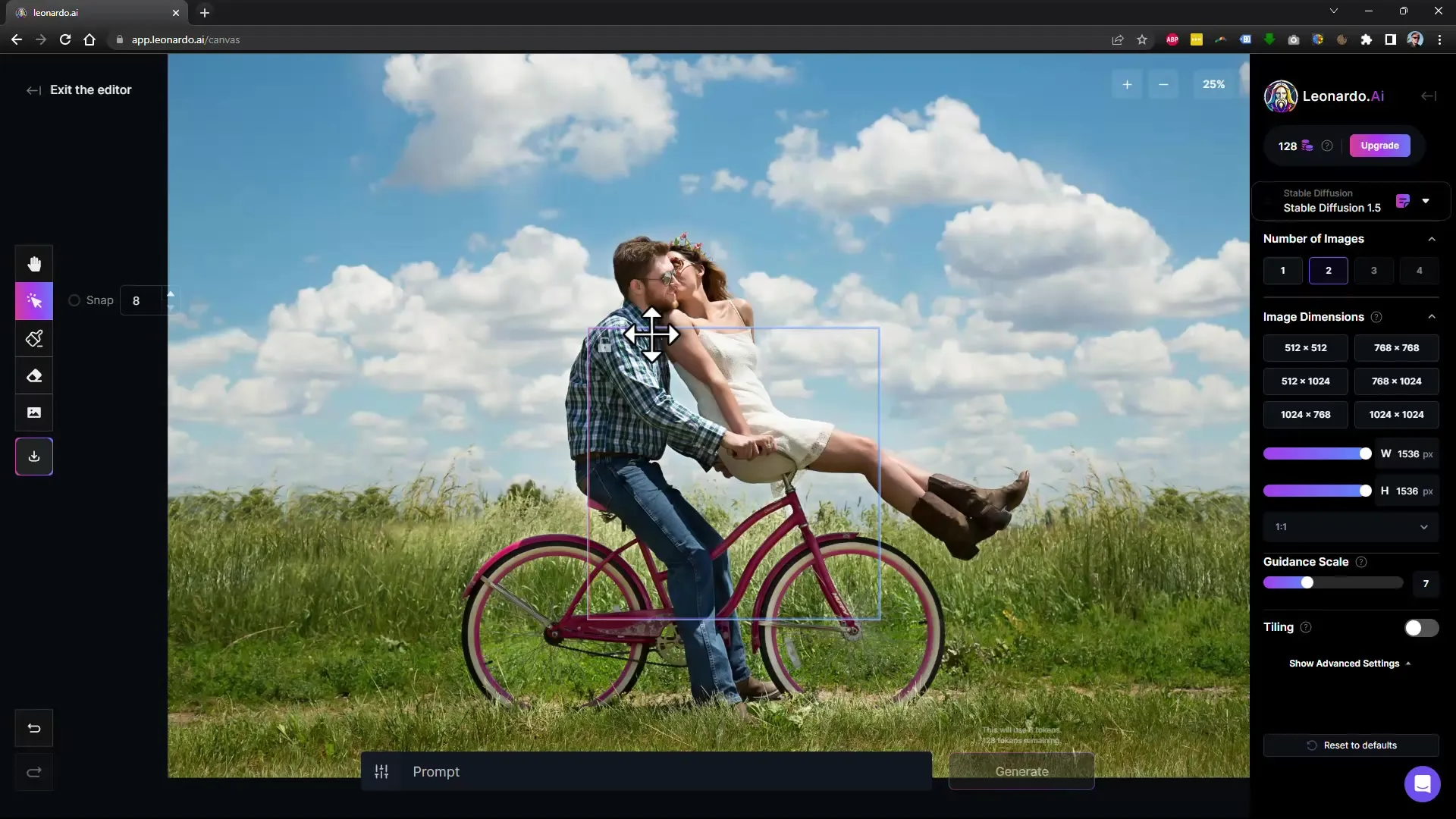
6. Kirjelda, mida soovid asendada
Kui oled soovimatud elemendid märgistanud, sisesta, mida soovid sellele alale ilmuda. Näiteks võid sisestada "taevas" ja "rohi" ning seejärel klõpsata "tegevus", et alustada töötlusprotsessi.
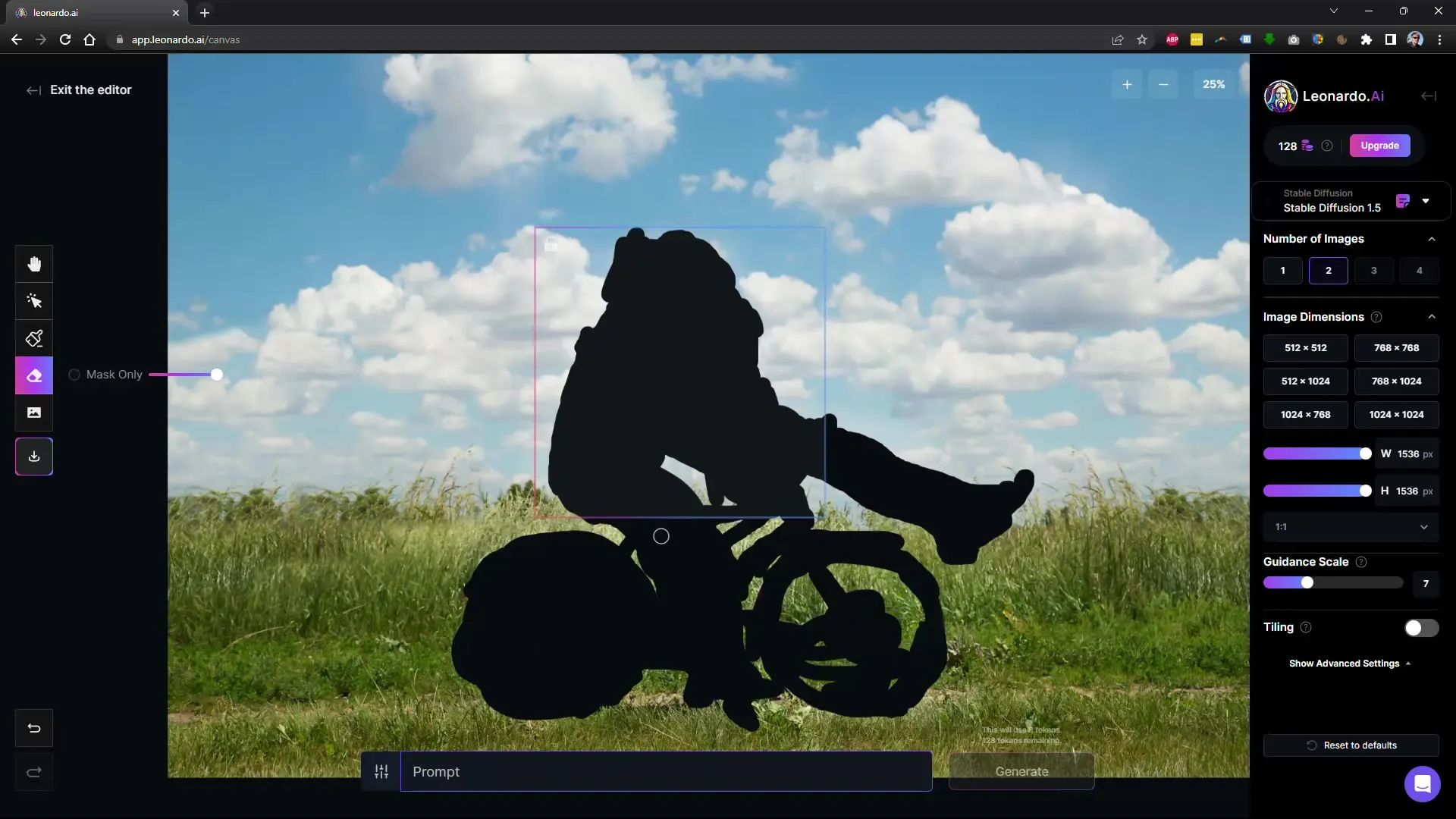
7. Tulemuste kontrollimine
Leonardo.Ai hakkab nüüd töötlema märgistatud ala ja kohandama pilti vastavalt. Jälgige genereeritud ettepanekuid, et veenduda, et tulemus vastab teie ootustele.
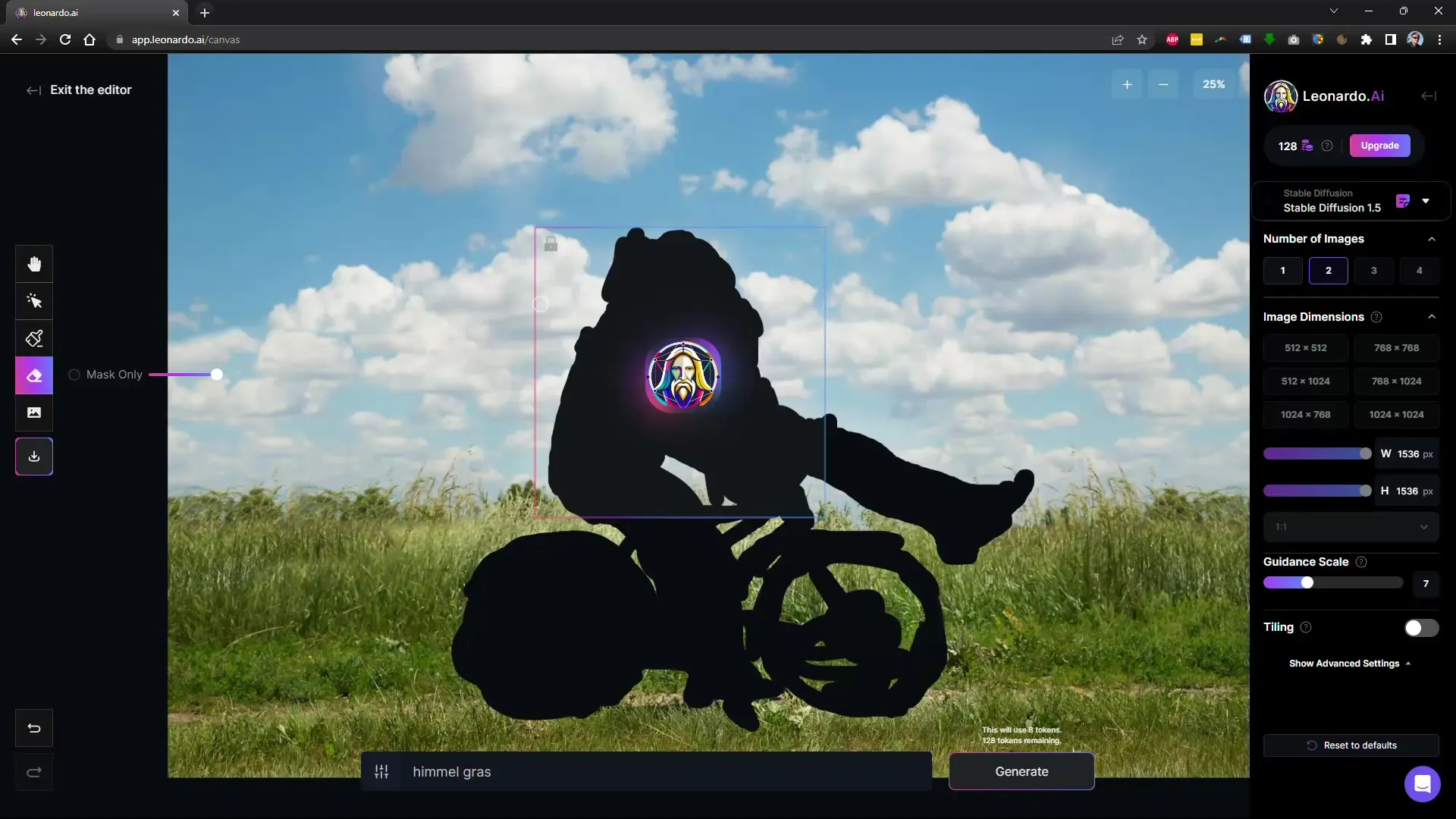
8. Kohandused tegemine
Kui genereeritud pilt ei vasta teie ootustele, saate teha muudatusi, kohandades raami ja kasutades uuesti töötlusfunktsioone.
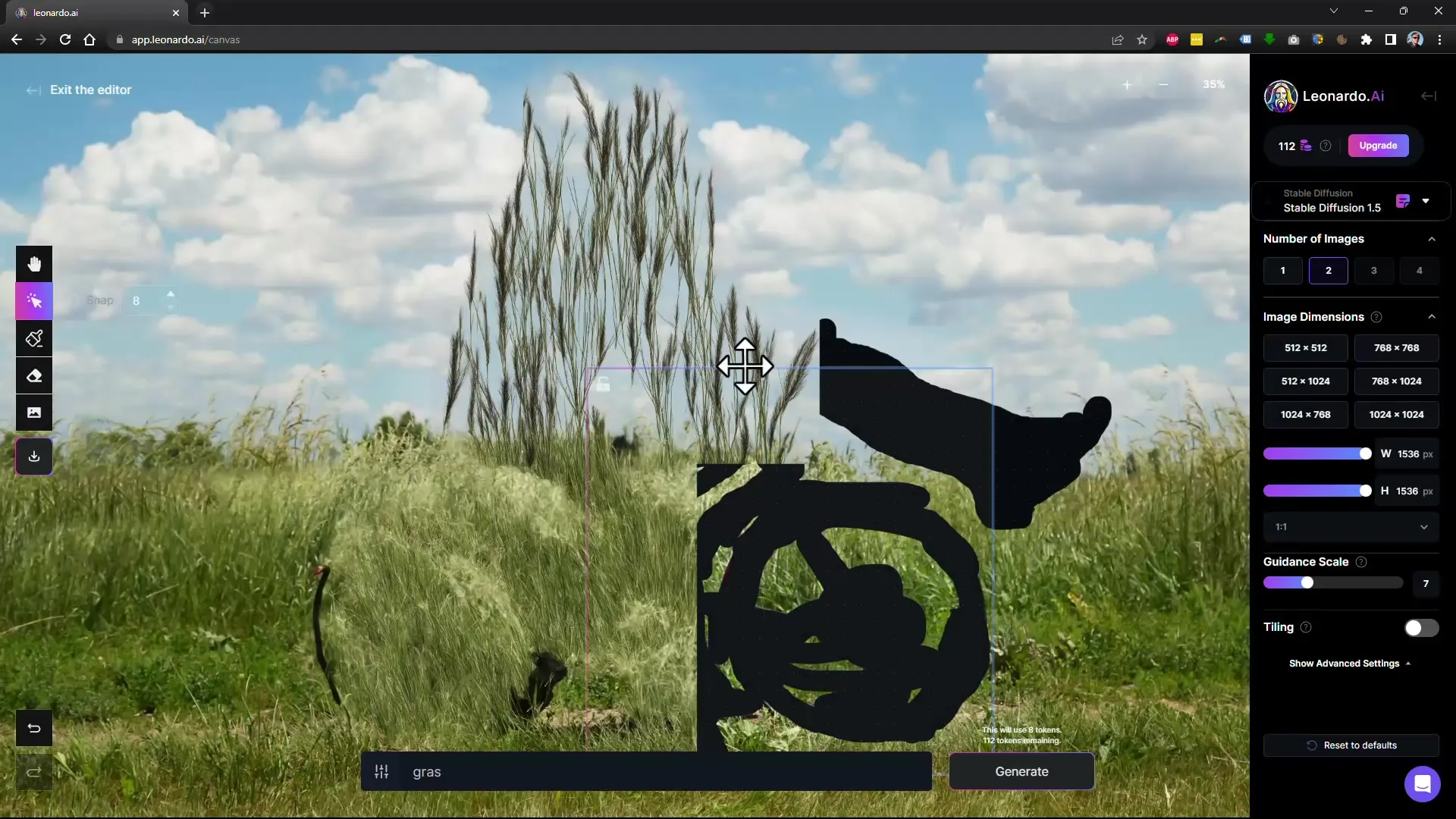
9. Töödeldud pildi salvestamine
Kui olete tulemusega rahul, klõpsake allalaadimisvalikul, et salvestada töödeldud pilt.
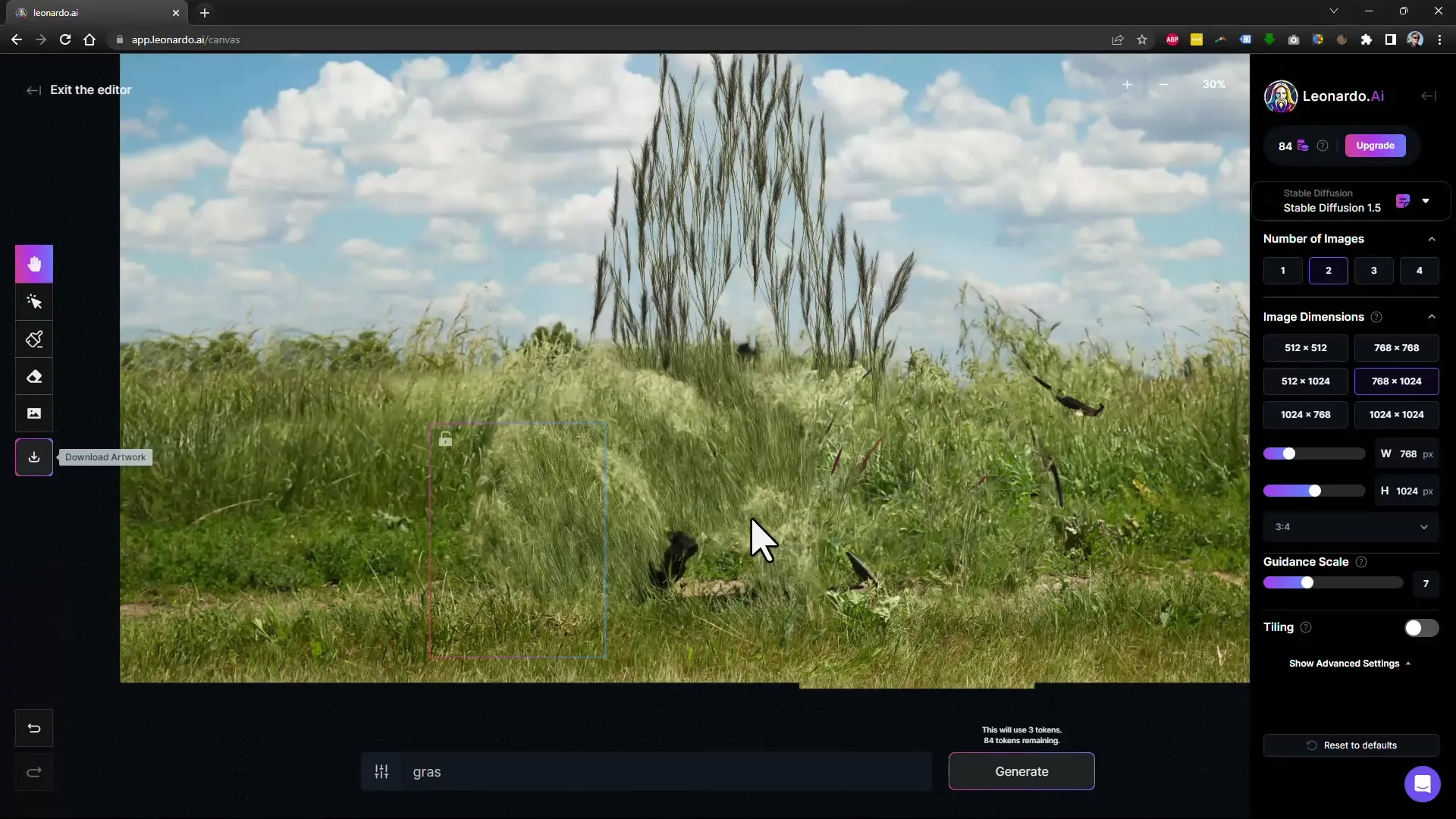
10. Uue pildi redigeerimine
Kui soovid redigeerida veel ühte pilti, mine tagasi "AI Canvas" juurde ja laadi uus üles. Korda eespool mainitud samme, et eemaldada uuesti häirivad elemendid.
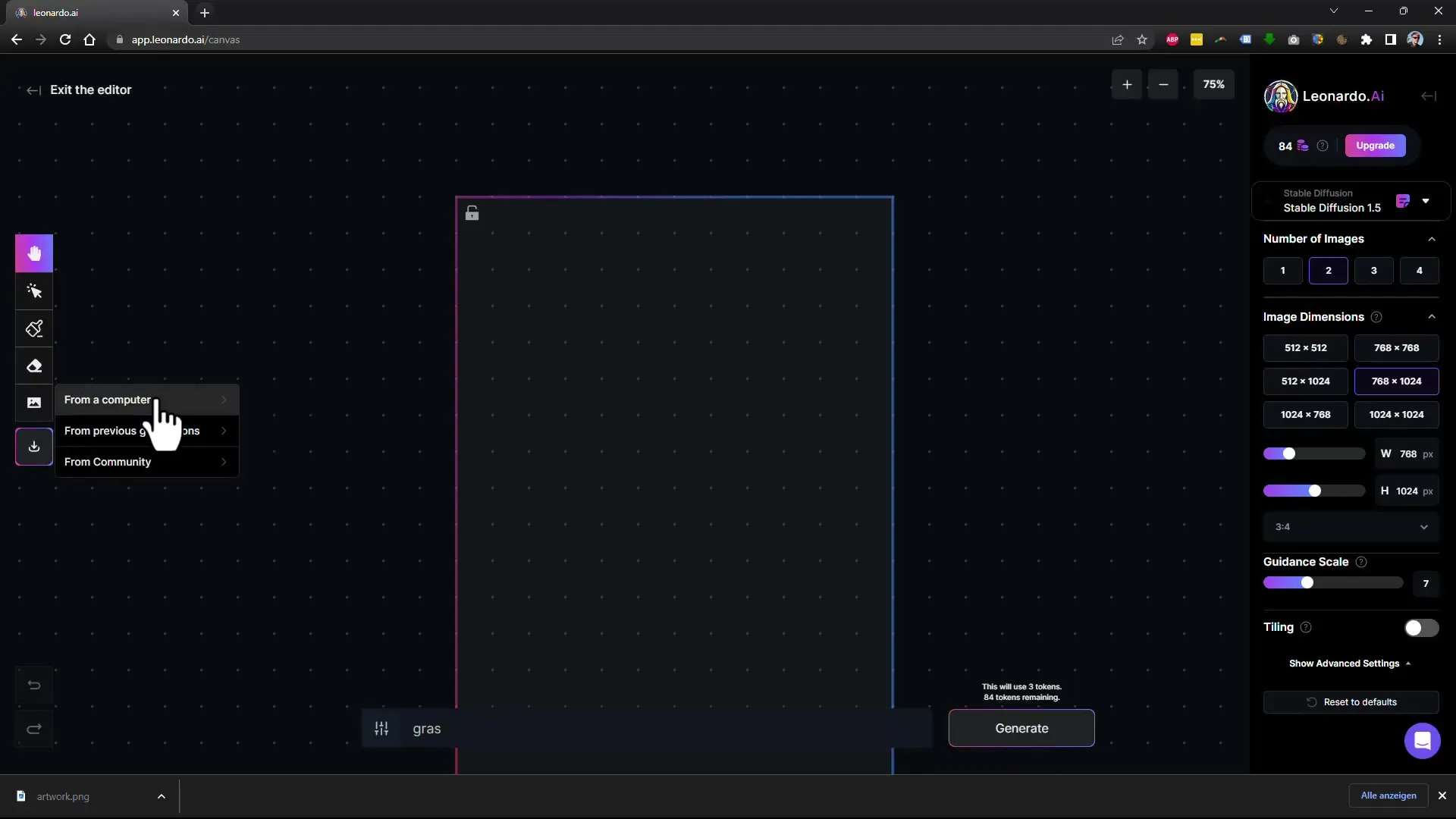
11. Komplekssemate stseenide redigeerimine
Olulisemate piltide korral, kus soovite eemaldada mitu objekti või inimest, on soovitatav lähenemisviisida iga piirkonda järk-järgult. Alustage suurimast piirkonnast ja liikuge seejärel väiksemate detailide juurde.
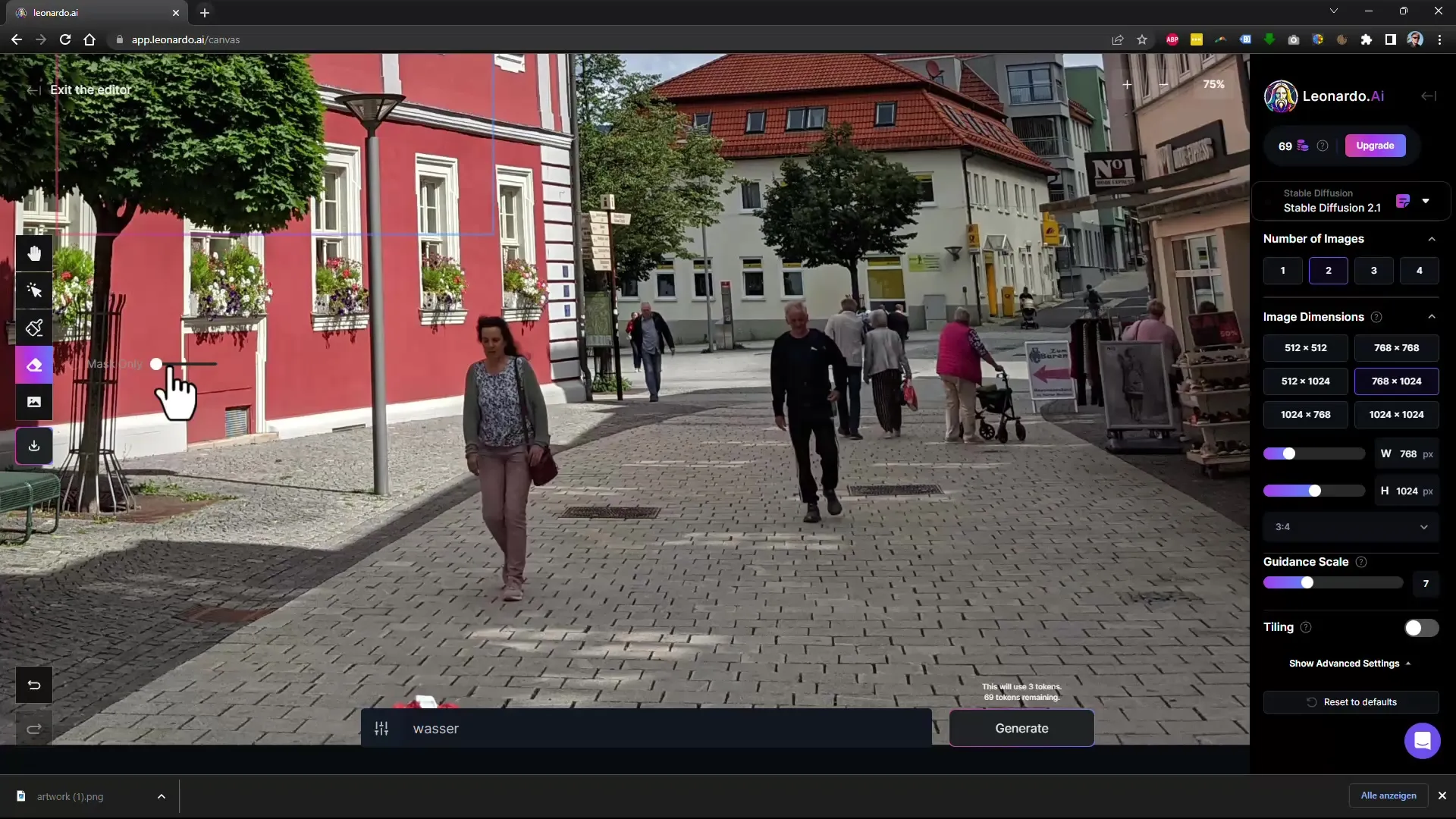
12. Katsetamine seadetega
Leonardo.Ai pakub erinevaid mudeleid, millega saate testida, mis on teie piltide jaoks parim. Proovige erinevaid seadeid, et saavutada soovitud tulemus.
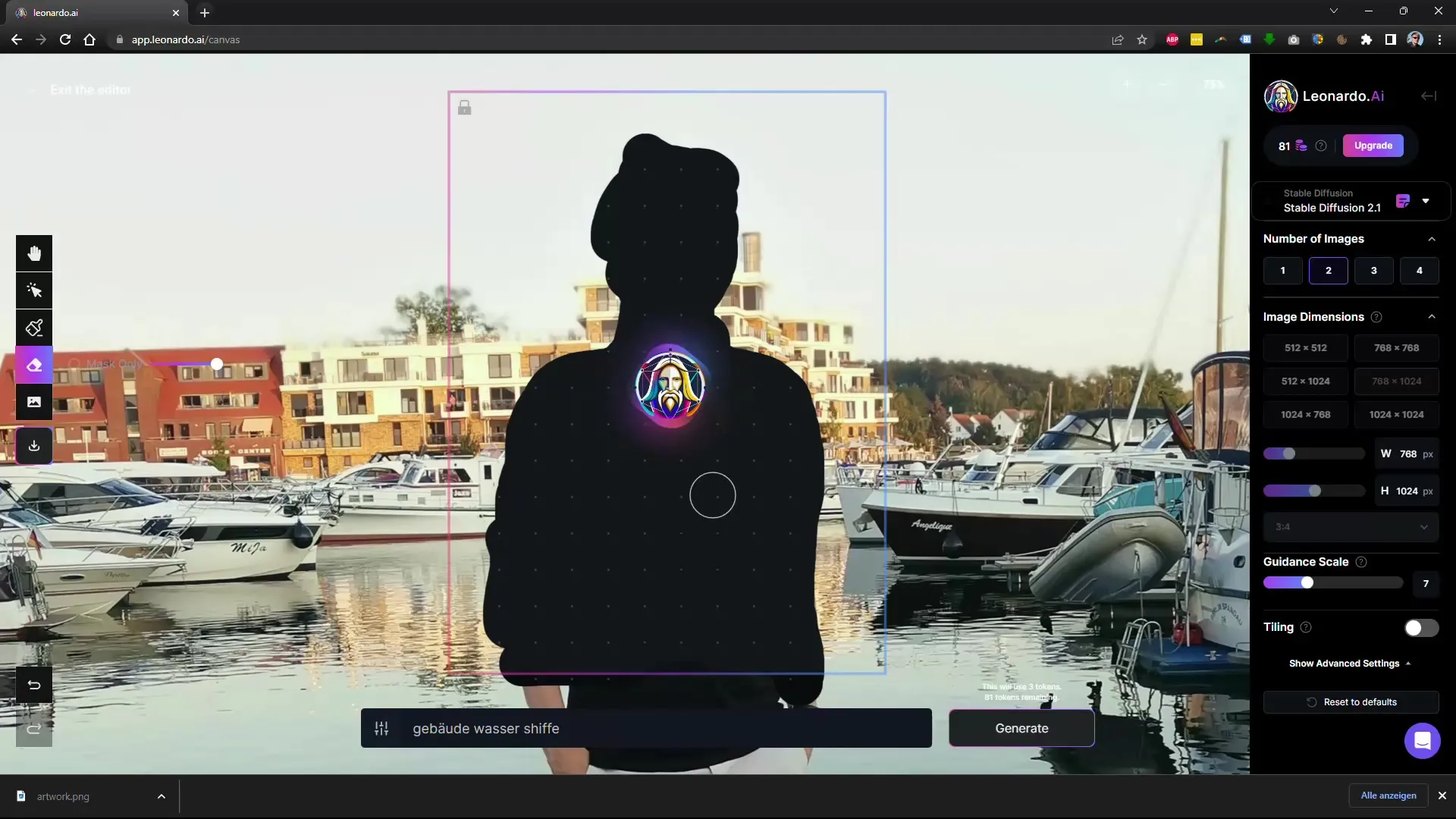
Kokkuvõte
Selles juhendis õppisite, kuidas Leonardo.Ai abil eemaldada häirivaid objekte ja inimesi piltidelt. Sammud on lihtsad ja tarkvara on kasutajasõbralik. Veidi harjutades suudate kiiresti saavutada muljetavaldavaid tulemusi.
Hästi levinud küsimused
Mis on Leonardo.Ai?Leonardo.Ai on tasuta tehisintellekti toega tööriist fotode redigeerimiseks, mis võimaldab objektide ja inimeste eemaldamist fotodelt.
Kas mul on vaja erilisi oskusi, et kasutada Leonardo.Ai?Ei, Leonardo.Ai on kasutajasõbralik ega vaja erilisi teadmisi fototöötluses.
Kas Leonardo.Ai töötab kõigil arvutitel?Parimad tulemused saavutate hea graafikakaardiga, kuid tarkvara peaks toimima ka keskmistel arvutitel.
Kas Leonardo.Ai eest tuleb maksta?Leonardo.Ai kasutamine on tasuta, kuid on ka tasulisi mudeleid, mis pakuvad täiendavaid funktsioone.
Kuidas salvestada redigeeritud pilti?Saate redigeeritud pildi salvestada, klõpsates kasutajaliideses allalaadimisvalikut.


